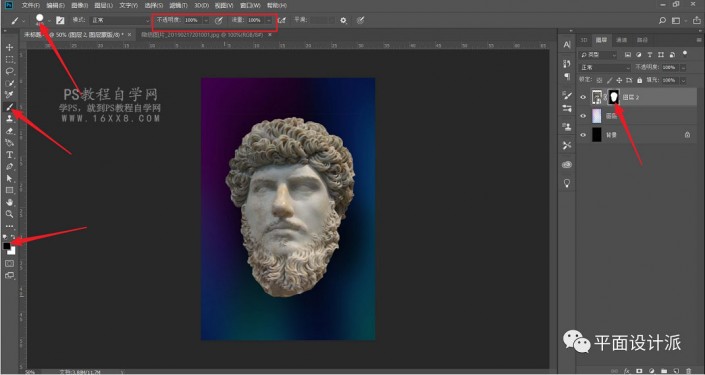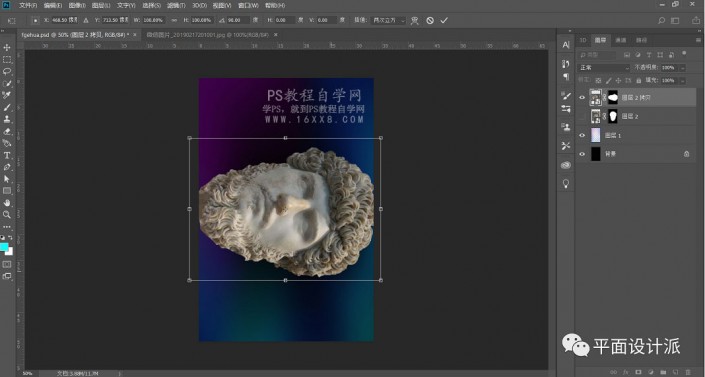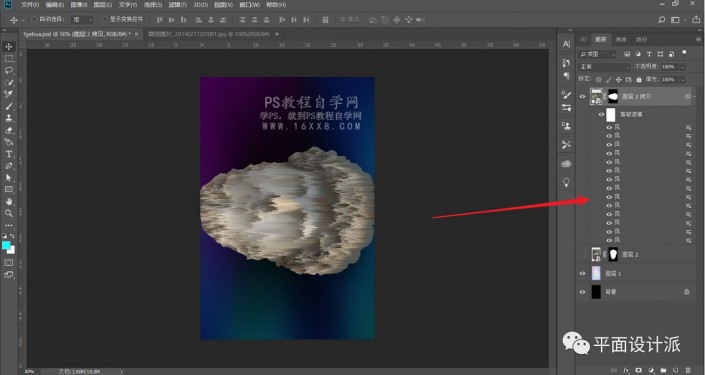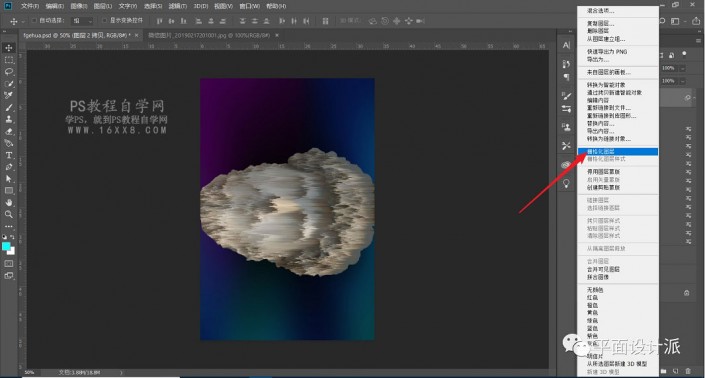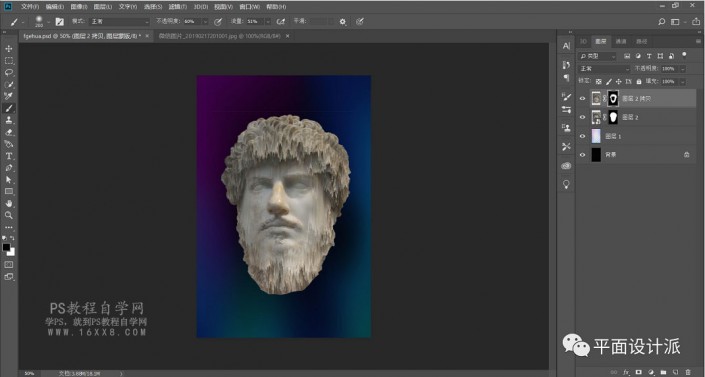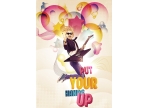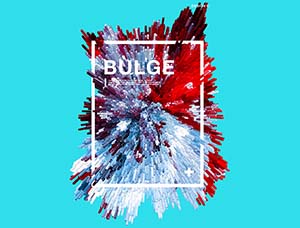海报制作,用PS制作欧美感十足的流沙雕塑效果海报(2)
来源:公众号
作者:阿伟
学习:4535人次
选择画笔工具,前景色更改为黑色,选择柔性画笔,100%的不透明度及填充。 对于本教程,我们将只使用雕像的头和胡须。使用画笔工具,点击雕像素材的蒙版,开涂去胸部和颈部区域:
复制雕像素材图层,隐藏原始素材图层。我们目前使用复制的素材层。你先确保你选择智能对象而不是图层蒙版缩略图。
因为风效果只影响从一边到另一边,而不是从上到下,ctrl+t旋转素材90度:
执行滤镜—风格化—风。在风选择窗口,选择飓风,向右。
我们需要多次运用这种效应。 可以按alt+ctrl+f,将重复上一步的效果。你可以多次重复该效果,我重复了15次吧:
在旋转层回到原来的地方之前,我们需要栅格化图层。 如果我们忽视这部分,系统将重新应用在图像在原来的地方。
右键单击图层选择栅格化图层,并选择回来:
现在我们显示原始素材图层,选择柔性画笔,前景色设置为黑色,适当降低不透明度及填充,点击复制素材图层的蒙版:
使用X可改变前景色,按【键可缩小画笔大小,】键可放大画笔大小。如图对复制的素材图层蒙版进行涂抹,从而显现下方原始图层:
选择两个素材图层,将它们打成组。
现在我们需要消除图像的颜色,我们将添加一个黑白图层。使用属性面板来调整颜色。我将红色设置为255和黄色为-32,这样效果更好:
学习 · 提示
相关教程
关注大神微博加入>>
网友求助,请回答!